Un avantage incontesté de l'utilisation de phpMyAdmin en tant qu'interface de gestion et d'administration de base de données, c'est à quel point il est facile de configurer et de mettre en œuvre des actions privilégiées par l'utilisateur. L'une de ces actions consiste à réinitialiser votre mot de passe administrateur à partir de son interface utilisateur graphique. Changer les mots de passe des utilisateurs implique plusieurs étapes simples. Nous allons les parcourir tous ensemble.
[ Vous pourriez également aimer :Comment installer et utiliser phpMyAdmin sous Linux ]
Prérequis
Vous devriez avoir un utilisateur de base de données dédié pour votre MySQL/MariaDB serveur. Cet utilisateur doit être suffisamment privilégié pour avoir accès à toutes vos bases de données et tables de base de données.
Il n'est pas conseillé d'utiliser l'utilisateur root pour accéder à votre phpMyAdmin tableau de bord. Si vous connaissez MySQL/MariaDB ligne de commande, vous pouvez utiliser son environnement de terminal pour créer un autre utilisateur de base de données dédié avec une séquence de commandes similaire à la suivante.
$ mysql -u root -p MariaDB ([none])> CREATE USER 'linuxshelltips_star'@'localhost' IDENTIFIED BY 'Pa55word'; MariaDB ([none])> GRANT ALL PRIVILEGES ON *.* TO 'linuxshelltips_star'@'localhost' WITH GRANT OPTION;
Modification du mot de passe administrateur WordPress à l'aide de phpMyAdmin
La première étape consiste à tracer le phpMyAdmin site à partir de votre navigateur Web. Accéder à phpMyAdmin à partir d'un environnement de navigateur Web nécessite que l'utilisateur respecte la règle de syntaxe d'URL suivante.
http:// domain_name_or_IP_address/phpmyadmin
Dans mon cas, je travaille depuis localhost et j'accéderai donc à phpMyAdmin de la manière suivante.
http://localhost/phpmyadmin
À partir de là, vous devriez pouvoir vous connecter confortablement au tableau de bord phpMyAdmin.
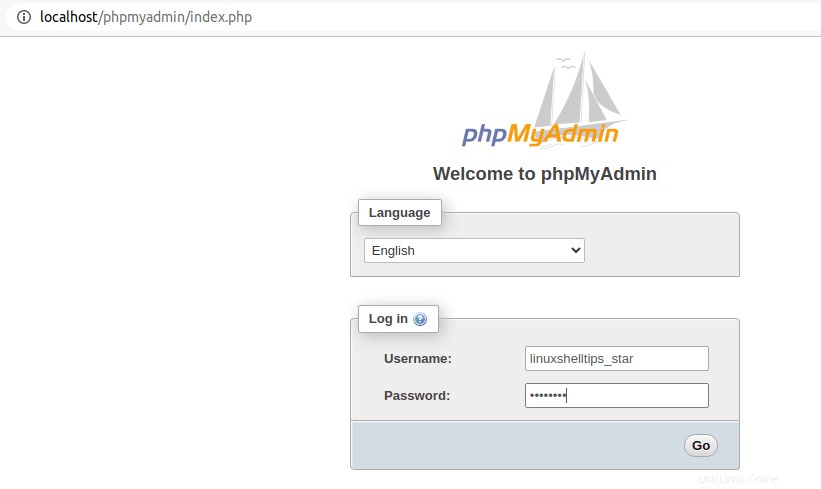
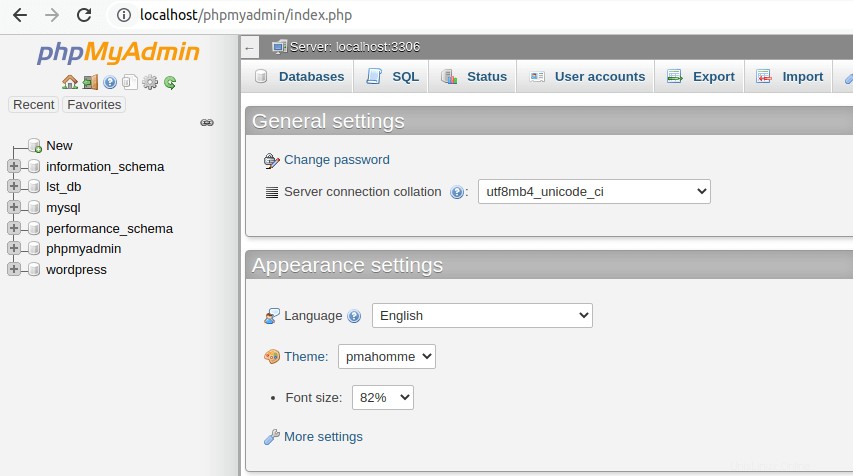
Sur le côté gauche de phpMyAdmin environnement, vous devriez voir une liste de toutes les bases de données MySQL/MariaDB qui peuvent être manipulées par vos pouvoirs d'administration de base de données privilégiés.
Tracez la base de données associée à votre site WordPress et cliquez dessus pour la développer.
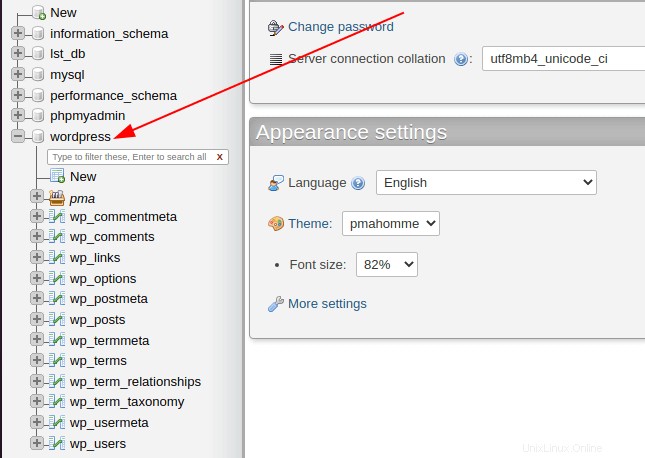
L'action cliquable ci-dessus devrait révéler toutes les tables de base de données associées à la base de données principale de WordPress. C'est une règle courante pour WordPress d'étiqueter ou de nommer ses tables de base de données avec le préfixe “wp_” .
Sur la liste des tables de base de données WordPress exposées ci-dessus, tracez celle avec la convention de dénomination "wp_users" et cliquez dessus. C'est la table de base de données WordPress qui contient toutes les informations d'identification de l'utilisateur du site.
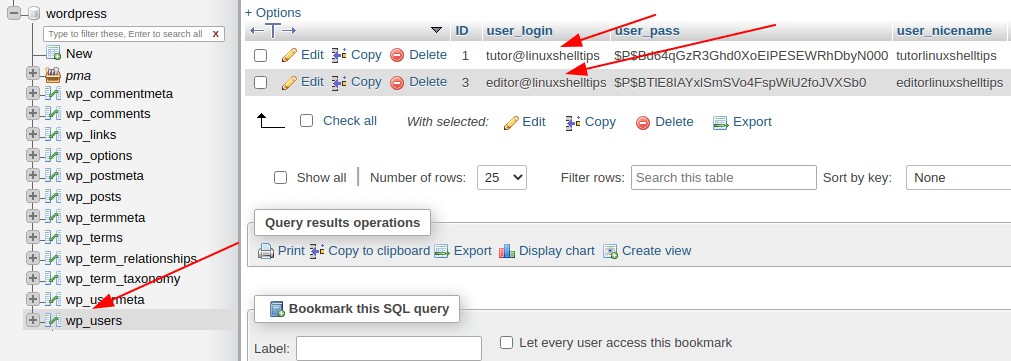
L'action ci-dessus doit répertorier les différents utilisateurs de la base de données associés aux wp_users de WordPress. tableau de la base de données. Notez les identifiants de ces utilisateurs . Dans la capture d'écran ci-dessus, les entrées d'ID des deux utilisateurs sont respectivement 1 et 3.
Revenez sur le panneau du tableau de bord de phpMyAdmin sur la gauche. Tracez la table de base de données WordPress avec la convention de dénomination wp_usermeta et cliquez dessus. Cela devrait révéler des informations intéressantes.
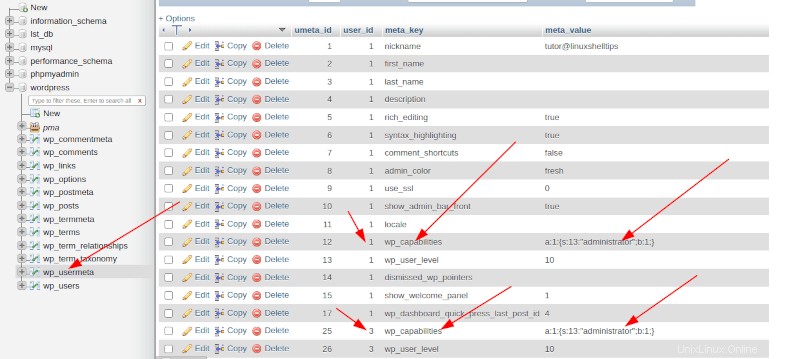
Les wp_users L'ID doit correspondre à wp_usermeta identifiant_utilisateur . En outre, le wp_usermeta identifiant_utilisateur les valeurs doivent être sur la même ligne avec wp_capabilities et a:1:{s:13:"administrator";b:1;} valeurs.
Cette correspondance de référence confirme que les utilisateurs de wp_users dont nous voulons changer le mot de passe sont bien des utilisateurs admin. Si ces wp_users ID à wp_usermeta identifiant_utilisateur la référence des valeurs de ligne n'existait pas, nous ne changerions que le mot de passe d'un utilisateur WordPress ordinaire et non celui d'un utilisateur administrateur.
Nous pouvons maintenant revenir aux wp_users Tableau WordPress et remplissez l'objectif de cet article.
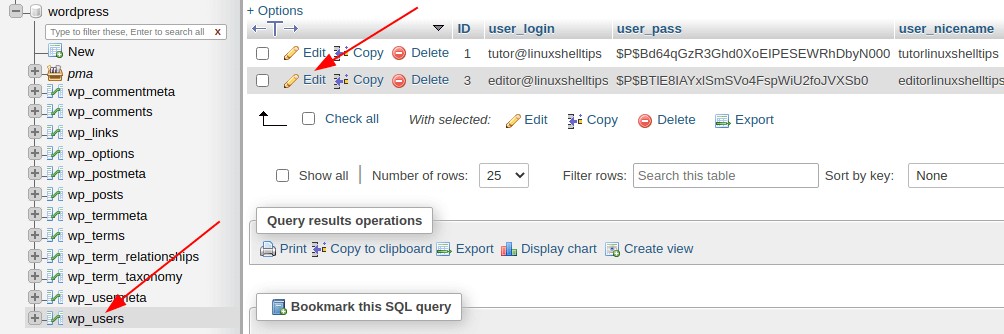
Cliquez sur Modifier sur l'utilisateur Admin dont vous devez modifier le mot de passe. Sous l'ID colonne de table, recherchez user_pass et définissez le varchar(255) valeur à MD5, puis saisissez votre nouvelle valeur de mot de passe d'utilisateur administrateur. Enfin, cliquez sur [Aller] .
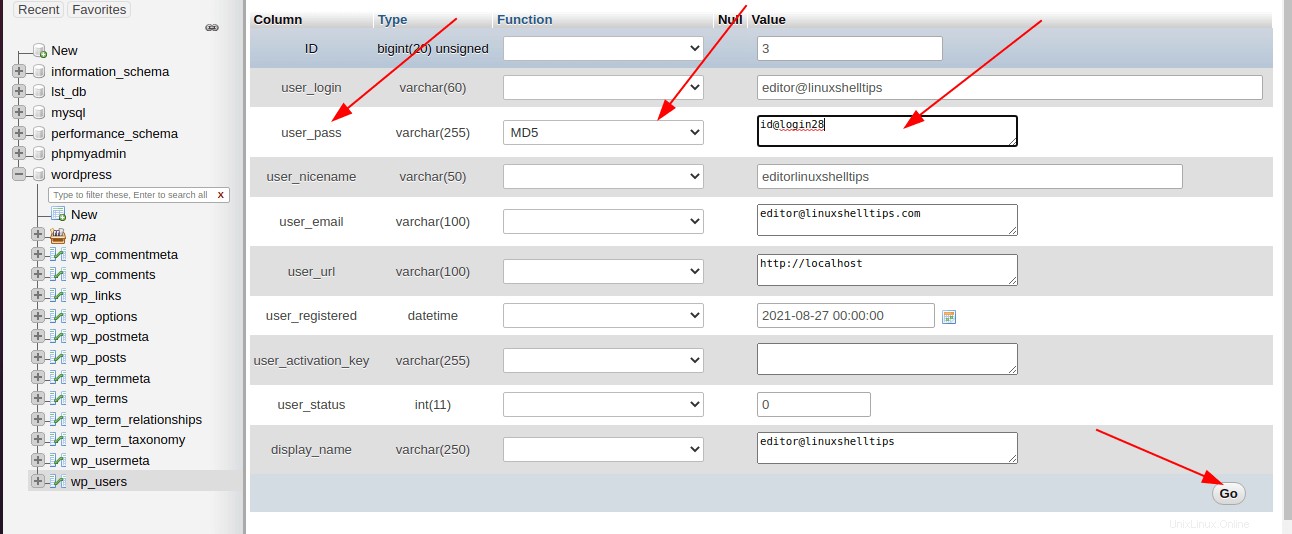
La capture d'écran ci-dessous confirme que l'exécution de la requête a réussi.
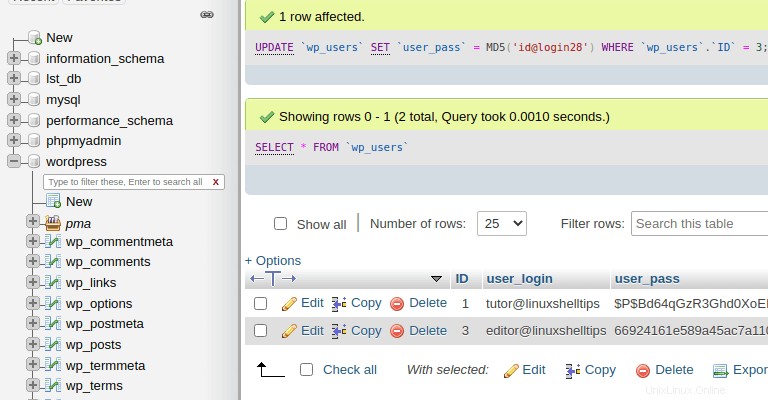
Vous devriez maintenant pouvoir vous reconnecter à votre site WordPress avec le nouveau mot de passe.
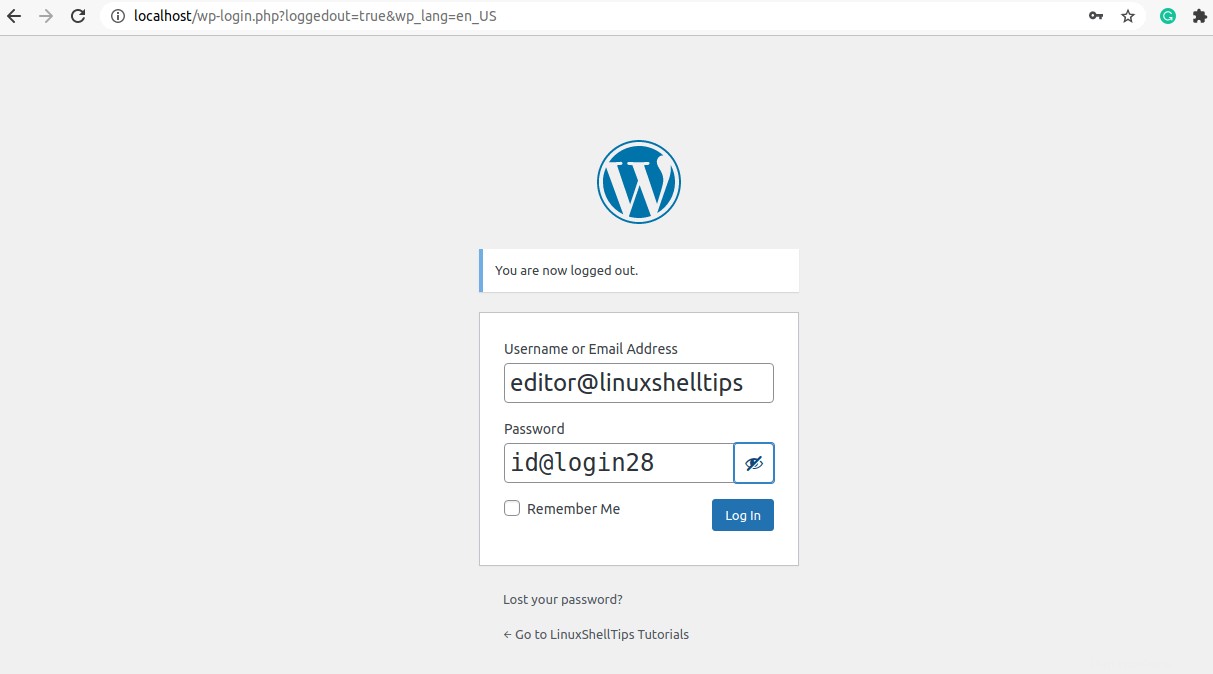
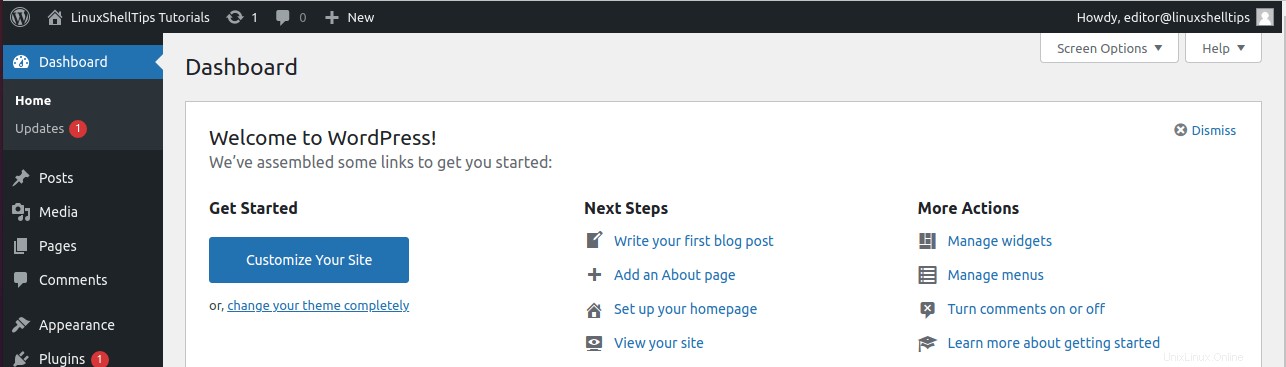
Une bonne chose à propos de l'utilisation de phpMyAdmin tableau de bord pour modifier les identifiants de connexion associés à l'utilisateur Admin est qu'il est rapide et flexible. Vous n'avez pas à vous soucier des fautes de frappe contrairement à l'exécution de requêtes sur MySQL pour changer les mots de passe WordPress.